Tutorial Cara Melihat Password WiFi yang Sudah Terhubung di Android
Mudah dan aman, ini cara melihat password WiFi yang sudah terhubung di Android.

Ilustrasi WiFi Modem. (Pixabay)
Hitekno.com - Cari tahu bagaimana cara melihat password WiFi yang sudah terhubung di Android dengan mudah? Ikuti tutorial HP Android yang dirangkum tim HiTekno.com berikut ini.
Bagi kamu pengguna HP Android mungkin sudah terkoneksikan dengan berbagai jaringan Wi-Fi, baik itu di tempat kerja maupun di tempat umum lainnya.
Cara melihat password WiFi yang sudah terhubung di Android kamu itu sangat kamu perlukan sewaktu-waktu bila ada teman kamu menanyakan password Wifi yang sedang terkoneksi ke HP kamu.
Dengan menyimpan jaringan Wi-Fi ini, dimanapun kamu berada ketika sudah pernah terkoneksi dengan koneksi WiFi di tempat tersebut, perangkat Android-mu akan terhubung secara otomatis dan tak akan meminta password lagi.
Namun, ketika kamu memerlukan koneksi yang sama untuk perangkat yg belum pernah terkoneksi dengan Wifi tersebut kamu akan perlu mengingat kembali passwordnya.
Nah, untuk memudahkan kamu tanpa perlu mengingat kembali, cara melihat password WiFi yang sudah terhubung di Android ini perlu kamu ketahui, loh.
Apabila HP Android kamu telah diperbarui dan memiliki sistem operasi Android 10 ke atas, kamu dapat melihat password Wifi yang telah terhubung dengan menggunakan fitur bawaan.
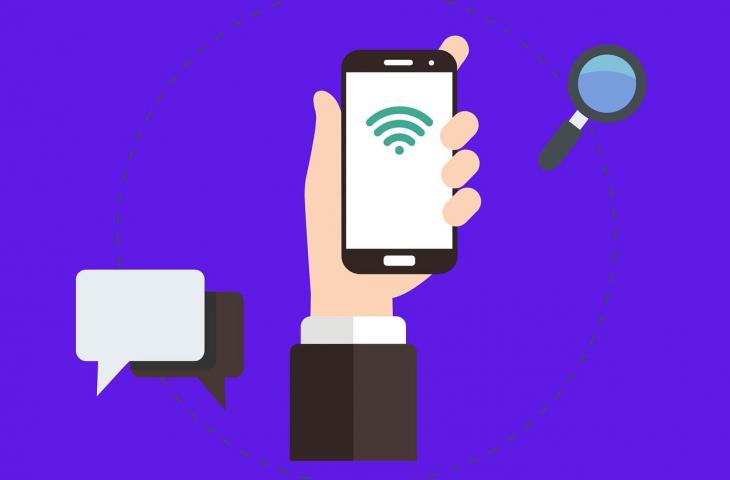
Nah, berikut adalah tutorial HP Android yang dirangkum tim HiTekno.com untuk melihat password WiFi.
- Pertama, cari menu Pengaturan di HP kamu
- Pilih menu Jaringan & Internet, kemudian klik submenu Wi-Fi
- Pada pengaturan WiFi, pilih opsi "Jaringan Tersimpan".
- Di Pengaturan WiFi, kamu akan melihat daftar semua jaringan WiFi yang sudah pernah terhubung dengan HP kamu
- Pilih salah satu jaringan yang sedang terhubung di tempat itu, lalu pilih opsi "Bagikan" di bagian atas layar
- Kamu akan diminta untuk memindai sidik jari atau wajah, atau memasukkan PIN HP-mu jika kamu menggunakan pengaman layar
- Kamu akan melihat kode QR yang mewakili SSID dan kata sandi jaringan WiFi akan ada pada bagian bawah dari kode QR
Nah, itulah cara melihat password WiFi yang sudah terhubung di Android yang dapat membantu kamu untuk mengetahui password wifi yang sedang kamu gunakan di Android kamu.
Manfaatkan Cara Melihat Password WiFi yang Sudah Terhubung di Android tersebut dengan baik. Selamat mencoba tutorial HP Android di atas.
Baca Juga: Perkara Ganti Password WiFi Masjid, Marbut Dikejar Pemuda Bawa Parang






















